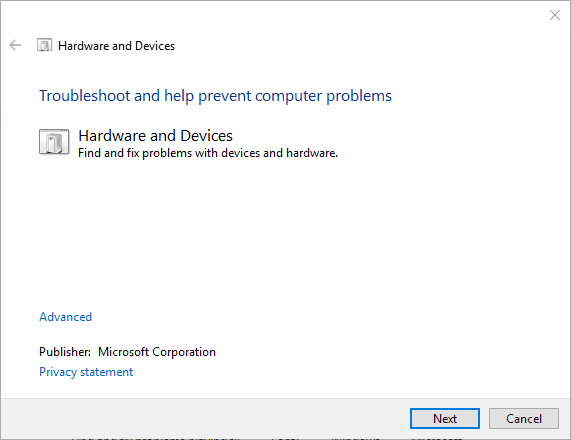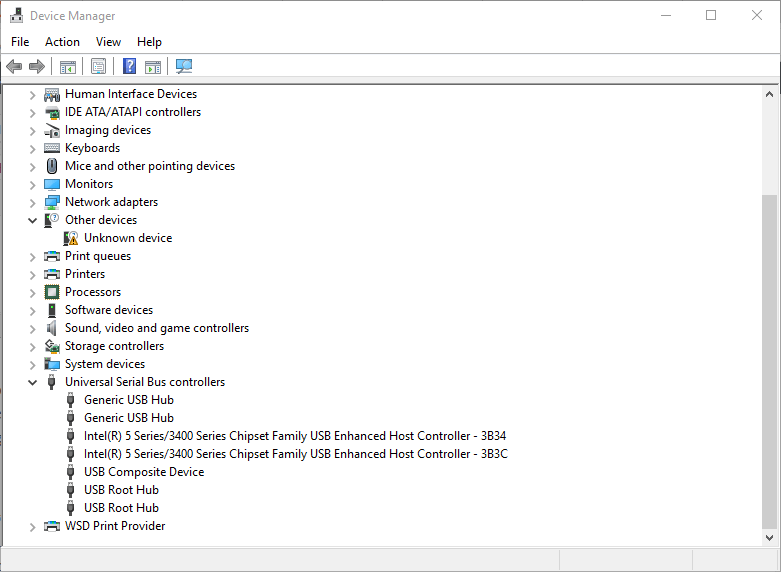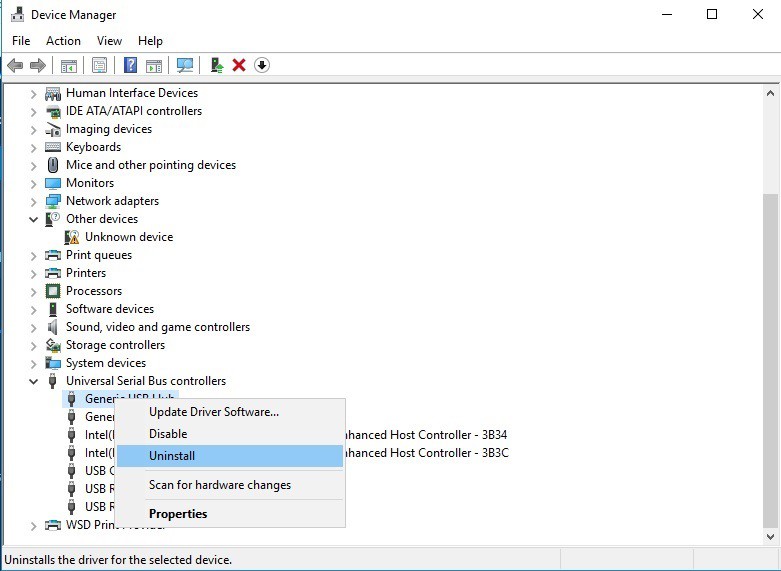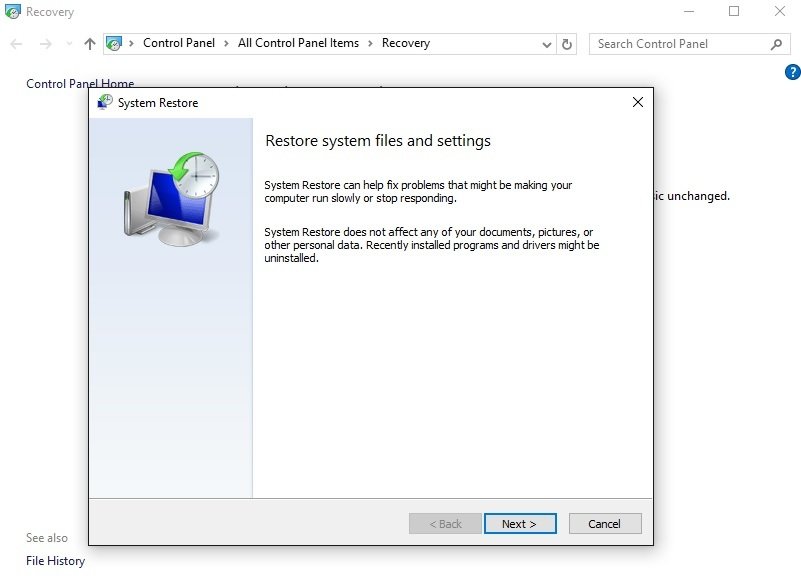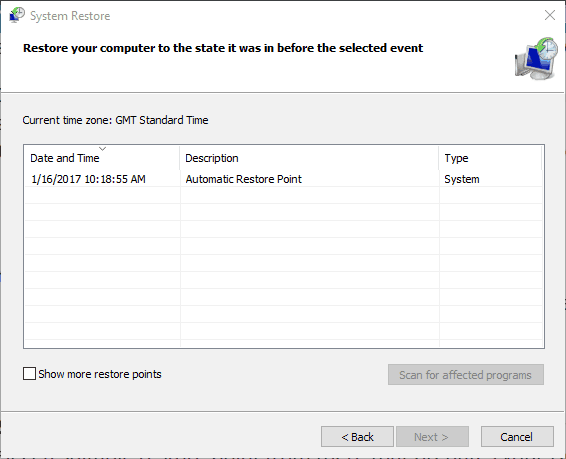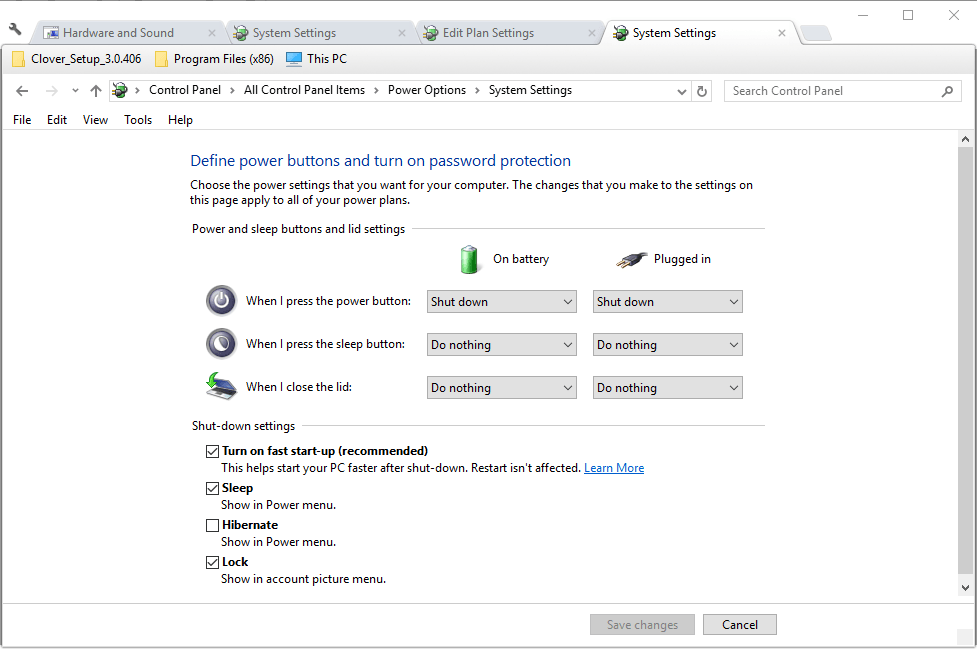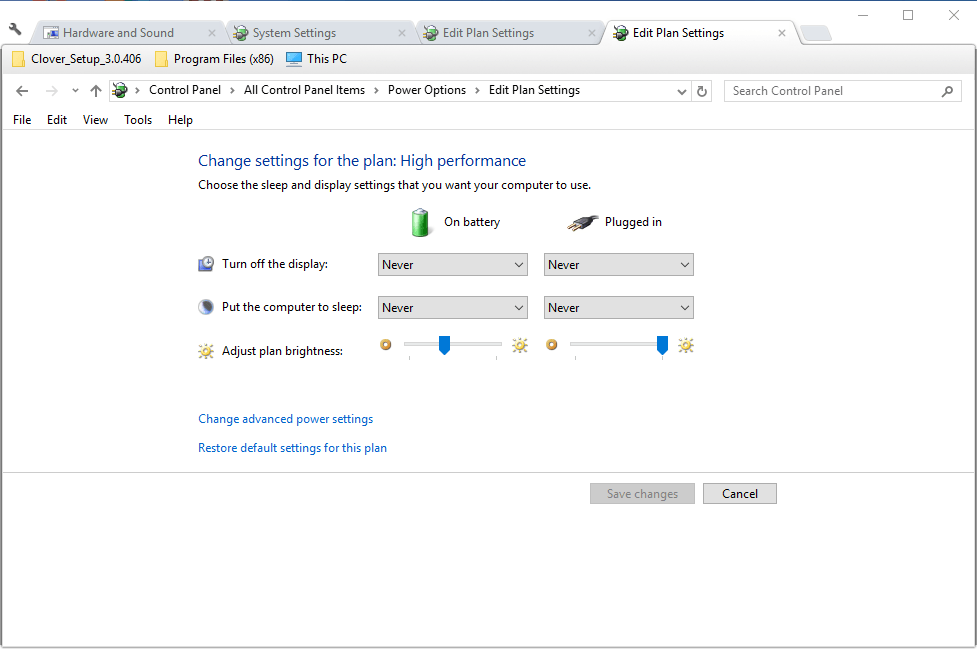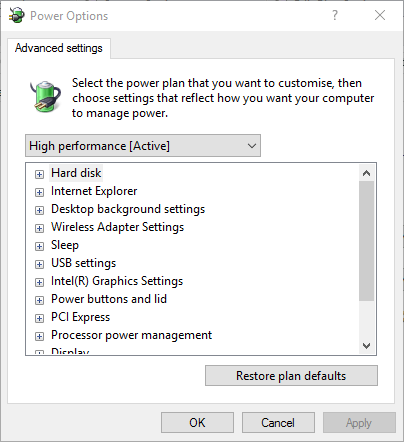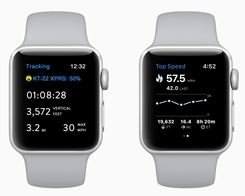Memperbaiki: Windows 10 kode kesalahan 43 untuk perangkat USB

- Port USB sudah cukup tua dan sangat populer untuk menghubungkan banyak periferal ke komputer Anda agar lebih bermanfaat dan memperluas kemampuannya.
- Perangkat baru apa pun memerlukan seperangkat driver untuk berkomunikasi Windows. Dalam hal kesalahan seperti kesalahan USB 43, itu berarti pengemudi berhenti bekerja. Instal ulang atau perbarui jika tersedia.
- Kami memiliki bagian USB penuh di situs ini untuk artikel, panduan, dan prosedur untuk segala sesuatu yang terhubung melalui port ini.
- Tertarik untuk memecahkan lebih banyak Windows masalah yang mungkin Anda miliki? Tinjau Windows 10 kesalahan pemecahan masalah Hub untuk informasi lebih lanjut.
Perangkat USB (Universal Serial Bus) adalah flash drive, hard drive eksternal, webcam, mouse, dan banyak lagi. Oleh karena itu, perangkat USB adalah perangkat keras yang paling eksternal. Ketika Anda menghubungkan perangkat eksternal ke komputer desktop atau laptop, Windows Anda mungkin tidak selalu mengenalinya.
Jika itu terjadi, Anda akan mendapatkan pesan kesalahan: "Perangkat USB terakhir yang Anda hubungkan ke komputer ini tidak berfungsi dengan benar dan windows tidak mengenalinya. " Pengelola Perangkat akan memberi tahu Anda "Windows Anda telah menghentikan perangkat ini karena Anda telah melaporkan masalah (Kode 43). "
Singkatnya, adalah kode kesalahan 43; dan ini adalah bagaimana Anda dapat memperbaikinya Windows.
Bagaimana cara menyelesaikan Kode Kesalahan 43 untuk perangkat USB aktif Windows 10
- Masukkan perangkat USB ke slot USB alternatif
- Nyalakan kembali laptop atau desktop Anda
- Jalankan Pemecahan Masalah Perangkat Keras dan Perangkat
- Perbarui driver perangkat USB
- Hapus instalan driver USB
- Kembalikan Windows ke tanggal sebelumnya
- Switch keluar dari opsi mulai cepat
- Sesuaikan pengaturan tidur selektif USB
1. Masukkan perangkat USB ke slot USB alternatif
Pertama, harap perhatikan bahwa mungkin ada sesuatu dengan slot Universal Serial Bus tertentu. Oleh karena itu, Anda harus mencoba melepaskan perangkat USB dan memasukkannya ke dalam slot lain. Harus ada setidaknya tiga slot USB yang tersedia, dan yang terbaik adalah memasukkan perangkat ke dalam slot di belakang PC (jika itu komputer desktop) jika Anda bisa.
2. Nyalakan kembali laptop atau desktop Anda
Restart komputer laptop atau desktop dapat memperbaiki kode kesalahan 43. Pertama, hapus semua perangkat Universal Serial Bus, dan kemudian matikan PC. Jika Anda menggunakan laptop, Anda juga harus melepas baterai selama sekitar lima menit. Kemudian masukkan kembali baterai dan restart PC. Kemudian masukkan semua perangkat USB lagi. Mungkin sekarang perangkat USB akan berfungsi.
3. Jalankan Pemecahan Masalah Perangkat Keras dan Perangkat
Windows ini memiliki perangkat keras dan pemecah masalah perangkat yang dapat memperbaiki perangkat keras apa pun dengan kode kesalahan 43. Pastikan perangkat USB dimasukkan ketika Anda menjalankan pemecah masalah. Ini adalah bagaimana Anda dapat membuka pemecah masalah di Windows.
- Cara tercepat untuk membuka pemecah masalah adalah dengan memasukkan ‘pemecahan masalah‘ di kotak pencarian Cortana. Kemudian klik Pemecahan Masalah untuk membuka Panel Kontrol.
- Klik Perangkat keras dan suara di jendela Panel Kontrol.
- Kemudian pilih Perangkat keras dan perangkat dari pemecah masalah yang terdaftar. Anda juga dapat mengklik kanan dan memilih Jalankan sebagai administrator opsi.
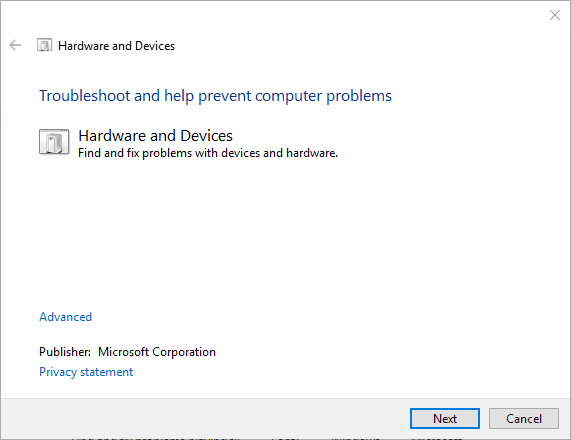
- Klik Mahir di jendela di atas, lalu pilih Terapkan perbaikan secara otomatis jika opsi itu tidak selalu dipilih.
- Sekarang Anda dapat menekan selanjutnya untuk menjalankan pemecah masalah, yang dapat memperbaiki perangkat USB.
- Jika pemecah masalah memperbaiki sesuatu, hidupkan kembali Windows.
4. Perbarui driver perangkat USB
Perangkat USB mungkin memiliki driver yang sudah ketinggalan zaman. Jika demikian, itu mungkin mengapa Anda mendapatkan kode kesalahan ini 43. Ada beberapa cara untuk memperbarui driver perangkat keras Anda, dan Windows Saya bahkan dapat melakukannya secara otomatis. Anda dapat memperbarui driver dengan mengunduhnya dari situs web produsen perangkat USB atau memperbaruinya dengan Device Manager sebagai berikut.
- Tekan tombol Win + hotkey R untuk membuka Run.
- Lalu masukkan "devmgmt.msc" di Jalankan dan tekan Ok untuk membuka jendela yang ditunjukkan langsung di bawah ini.

- Klik Driver Serial Bus Universal di jendela itu untuk membuka daftar perangkat USB eksternal yang harus menyertakan sesuatu seperti flash drive eksternal (asalkan dimasukkan ke dalam slot USB). Tanda seru akan menyorot perangkat yang rusak.
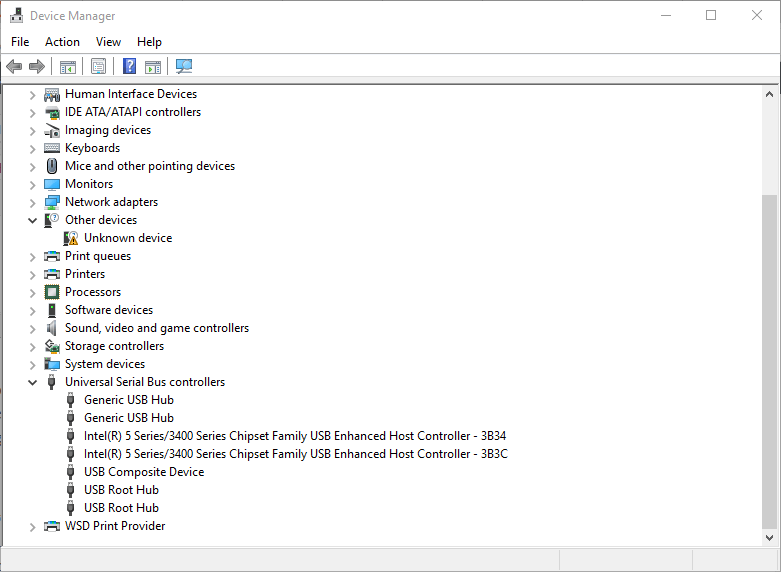
- Sekarang Anda dapat mengklik kanan pada perangkat USB yang muncul di sana dan pilih Perbarui perangkat lunak driver pilihan untuk itu.
- Pilih menu Secara otomatis memeriksa perangkat lunak driver yang diperbarui pilihan dari jendela Perbarui Perangkat Lunak Pengandar.
5. Copot driver USB
- Jika perangkat keras USB sudah memiliki driver terbaru, coba hapus instalan driver untuk menginstalnya kembali. Alih-alih memilih Perbarui perangkat lunak driver Dari menu konteks perangkat USB di Device Manager, Anda perlu mengklik Copot pemasangan pilihan sebagai gantinya.
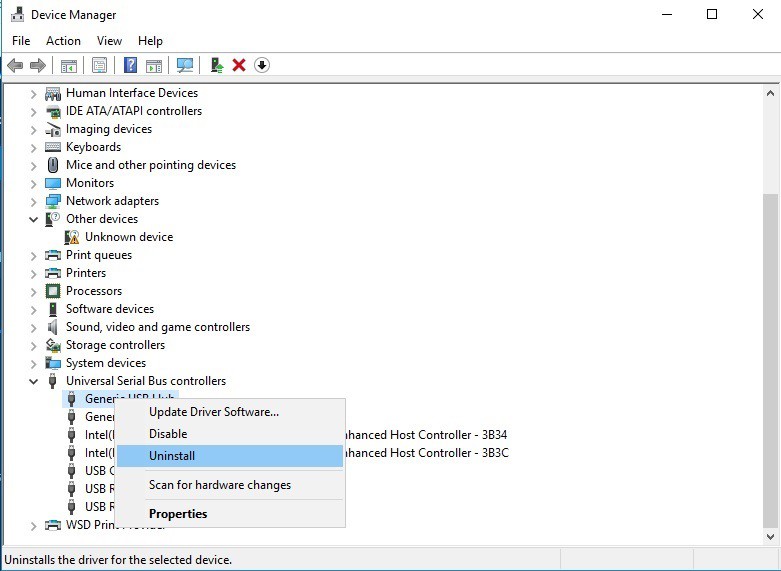
- Selanjutnya, Anda perlu mematikan laptop dan menghapus perangkat keras USB.
- Sekarang nyalakan PC dan masukkan kembali perangkat USB. Windows Anda harus mendeteksi dan menginstal ulang driver perangkat keras USB (tetapi jika tidak mengenali perangkat yang lebih jarang, Anda masih dapat mengunduh dan menginstal driver yang diperlukan secara manual dari situs web produsen).
6. Kembalikan Windows ke tanggal sebelumnya
Jika perangkat USB berfungsi dengan baik beberapa minggu yang lalu, alat Pemulihan Sistem masuk Windows Saya dapat memperbaiki kode kesalahan 43. Saya dapat memperbaiki perangkat keras apa pun itu Windows tidak mengenali Buka alat Pemulihan Sistem sebagai berikut.
- Pertama, buka Jalankan dengan menekan tombol Win + hotkey R.
- Masukkan "rstrui" di kotak teks Jalankan dan tekan Ok untuk membuka jendela Pemulihan Sistem.
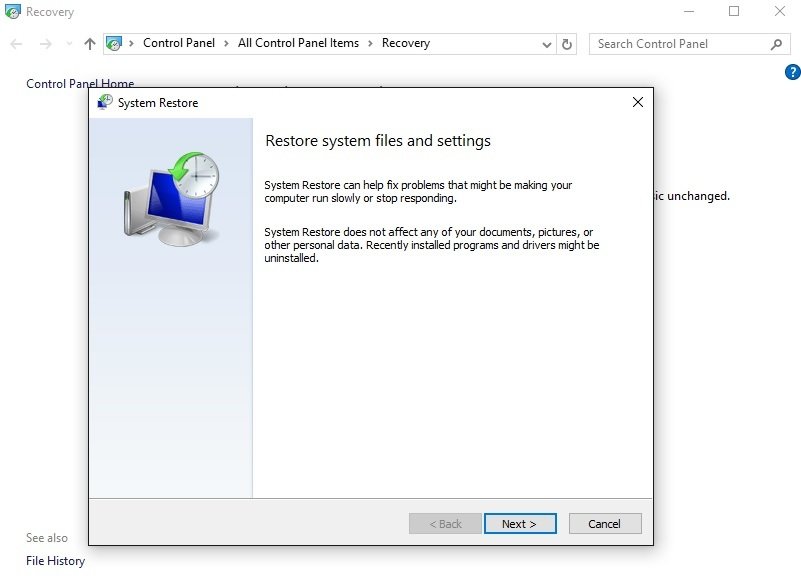
- Klik pada selanjutnya tombol dan kemudian Tampilkan lebih banyak poin pemulihan opsi.
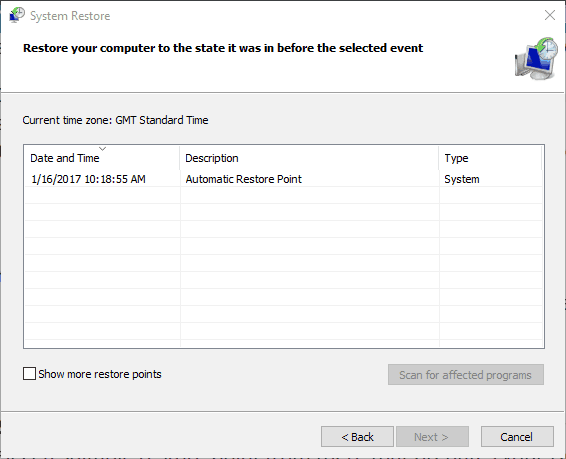
- Anda sekarang dapat memilih titik pemulihan sistem yang ditetapkan beberapa bulan yang lalu.
- Pilih menu selanjutnya tombol lagi dan kemudian tekan Selesai. tekan iya mundur Windows kembali ke titik pemulihan yang dipilih.
7. Switch keluar dari opsi mulai cepat
- Menonaktifkan opsi Aktifkan Peluncuran Cepat adalah solusi lain yang potensial untuk kode kesalahan perangkat USB 43. Untuk menonaktifkan opsi itu, tekan tombol Win + X untuk membuka menu Win X dan pilih Opsi daya.
- Klik Pilih apa yang dilakukan tombol daya di sebelah kiri jendela.
- Maka Anda harus memilih Ubah pengaturan yang saat ini tidak tersedia.
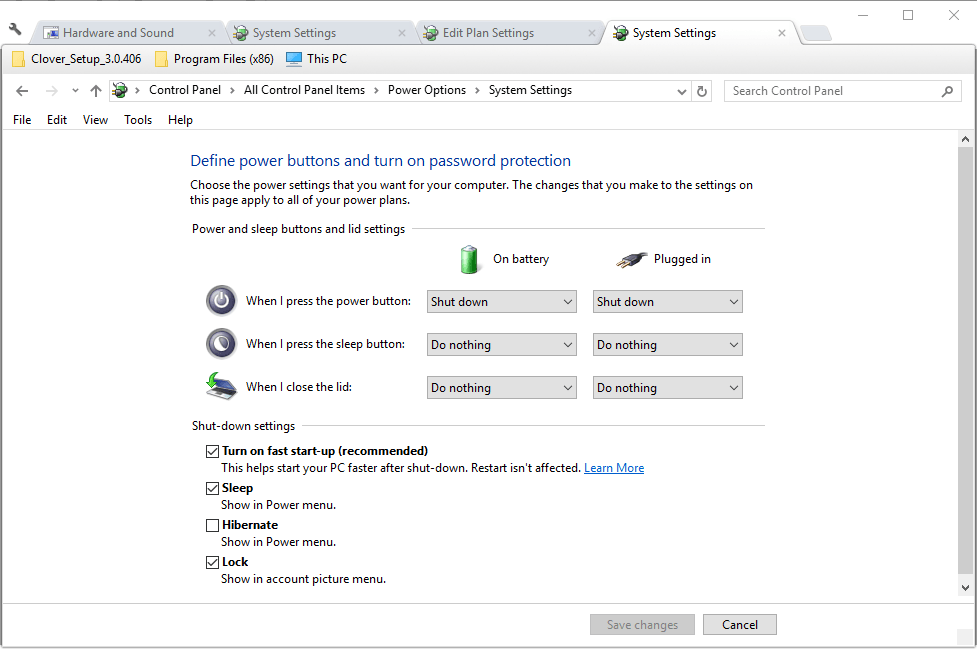
- Sekarang klik pada Nyalakan booting cepat centang kotak sehingga opsi tidak dipilih.
- tekan tombol Simpan perubahan tombol di bagian bawah jendela untuk menyimpan pengaturan baru.
- Terakhir, restart laptop atau desktop Anda.
8. Sesuaikan pengaturan tidur selektif USB
- Menyesuaikan pengaturan tidur USB juga dapat memperbaiki kerusakan perangkat. Untuk melakukan itu, Anda harus memilih Opsi daya dari menu Win + X lagi.
- Maka Anda harus mengklik Ubah pengaturan paket untuk membuka tab di bawah ini.
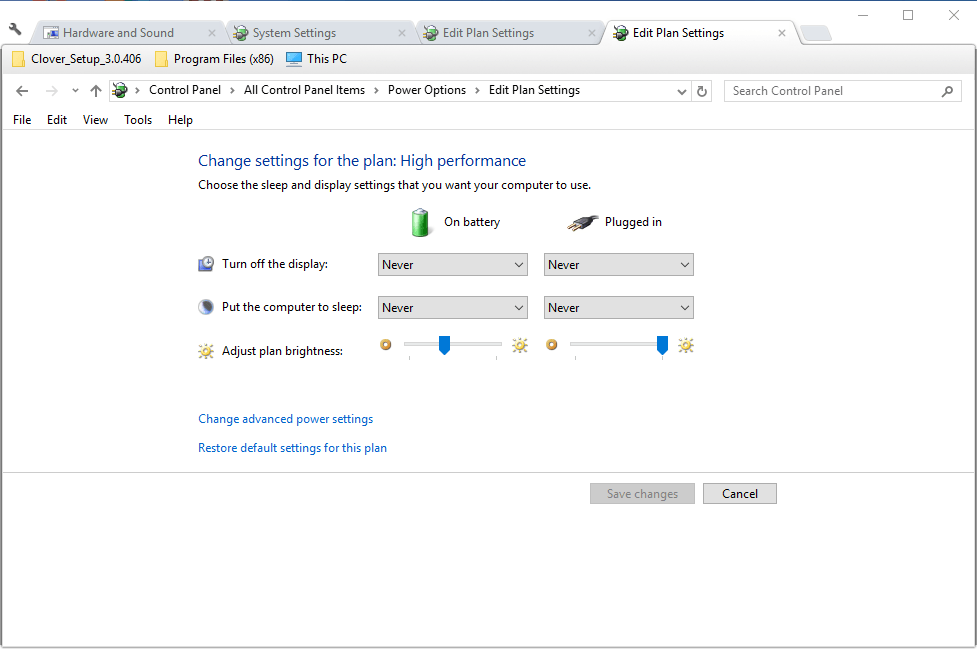
- Pilih menu Ubah pengaturan daya tingkat lanjut di tab itu untuk membuka jendela di bawah ini.
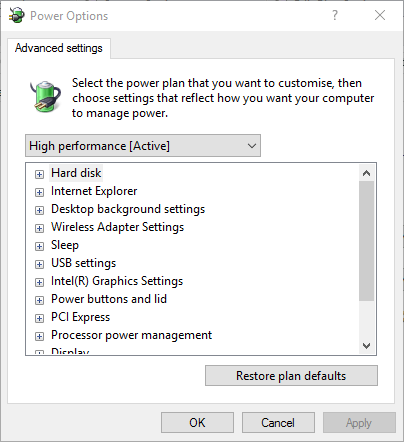
- Sekarang klik + selanjutnya Pengaturan USB y Suspensi selektif USB pengaturan seperti yang ditunjukkan di bawah ini.

- Jika Di baterai y Terhubung pengaturan baterai diaktifkan, Anda harus membatalkan pilihan keduanya dengan memilih Dinonaktifkan dari menu drop down.
- Tekan keduanya Terapkan y Ok tombol di jendela itu untuk mengkonfirmasi pengaturan.
- Sekarang Anda juga harus memulai ulang laptop atau desktop Anda.
Ini adalah bagaimana Anda dapat memperbaiki Windows 10 kode kesalahan 43 untuk perangkat USB. Jika Anda menggunakan perangkat keras USB yang usang, harap dicatat bahwa itu mungkin tidak kompatibel dengan Windows tidak sama sekali. Dalam hal ini, Anda perlu mendapatkan perangkat pengganti untuk itu.
Pertanyaan yang Sering Diajukan: Pelajari lebih lanjut tentang kode 43 kesalahan USB
- Bagaimana cara memperbaiki kode USB 43?
Jika perangkat tampaknya baik-baik saja secara fisik, menginstal ulang driver harus memperbaikinya. Buka Device Manager dan hapus instalan semuanya dari kategori Universal Serial Bus Sebelum ini, pastikan Anda memiliki cadangan atau titik pemulihan tersedia.
- Bagaimana saya memperbaikinya windows Apakah perangkat Kode 43 ini berhenti?
Kesalahan berarti bahwa perangkat mengirim sinyal yang salah Windows. Baik karena perangkat itu sendiri tidak berfungsi dengan baik atau karena driver rusak. Instal ulang atau perbarui driver.
- Bagaimana cara menginstal ulang driver USB?
Cara tercepat adalah dengan melakukan pencarian Cortana untuk Device Manager, tekan enter, klik perangkat USB dari daftar dan klik uninstall. Kemudian lanjutkan untuk menginstal driver generik atau yang diunduh secara otomatis dari sumber resmi.
Dari editor Note: Posting ini awalnya diterbitkan pada Januari 2017 dan sejak itu telah sepenuhnya dirubah dan diperbarui pada bulan April 2020 untuk memberikan kesegaran, ketepatan dan kelengkapan.